Sửa chữa máy tính, Tin tức - sự kiện
Cách khắc phục lỗi máy tính không kết nối được Wifi
Cách khắc phục lỗi máy tính không kết nối được Wifi
Một trong những sự cố mà người dùng thường xuyên gặp phải nhất là khi, điều này có thể gây ra ảnh hưởng và cản trở lớn với việc học tập, làm việc. Để tìm ra nguyên nhân và cách khắc phục tình trạng này, hãy tìm hiểu qua bài viết dưới đây cùng Bích Ngân Computer.

Máy tính không kết nối được wifi
Cách kiểm tra nguyên nhân laptop không kết nối được wifi
Tình trạng không bắt được wifi thường xảy ra bởi một số nguyên nhân phổ biến sau:
– Chưa bật kết nối wifi trên máy tính hoặc đã tắt nguồn phát wifi
– Lỗi hệ thống mạng hoặc lỗi từ router wifi
– Máy tính gặp lỗi phần cứng, có thể do lỏng cáp hoặc card Wi-Fi bị hỏng
– Máy tính bị nhiễm virus, chưa được cài đặt Driver mạng Wifi hoặc driver đã cũ

Cách khắc phục lỗi máy tính không kết nối được wifi
- Kiểm tra lại bộ phát wifi
Để kiểm tra bộ phát wifi có hoạt động bình thường hay không, bạn có thể sử dụng các thiết bị khác như điện thoại di động, máy tính bàng kết nối vào cùng mạng wifi đó. Nếu xảy ra hiện tượng lỗi mạng, không kết nối được, hãy thử các cách dưới đây.
– Khởi động lại bộ phát wifi: Kiểm tra xem bộ phát wifi đã được bật đúng cách hay chưa, nếu đã được bật mà vẫn không thể kết nối mạng, hãy tiến hành khởi động lại. Tắt nguồn router và đợi khoảng 30 giây và bật trở lại.
– Điều chỉnh vị trí bộ phát: Đôi khi tình trạng lỗi mạng có thể xảy ra do tín hiệu, bạn hãy thử di chuyển đến gần vị trí bộ phát và thử kết nối lại, nếu kết nối được bình thường thì vấn đề nằm ở tín hiệu wifi. Bạn có thể cân nhắc điều chỉnh lại vị trí đặt bộ phát sao cho phù hợp trong trường hợp này.

- Khởi động lại máy tính
Khởi động lại máy tính (Reset) là thao tác đơn giản để khắc phục nhiều lỗi máy tính. Khi máy tính của bạn gặp lỗi không kết nối được wifi, hãy thử tiến hành khởi động lại và tiến hành kết nối mạng một lần nữa.
- Sửa chữa laptop tại Hà Nội
- Sửa chữa máy tính tại Hà Nội
- Sửa chữa máy tin tại Hà Nội
- Đổ mực máy in tại Hà Nội
Khởi động lại máy tính Windows:
Bước 1: Chọn biểu tượng Windows > Chọn Power.
Bước 2: Chọn Restart và chờ máy khởi động lại.
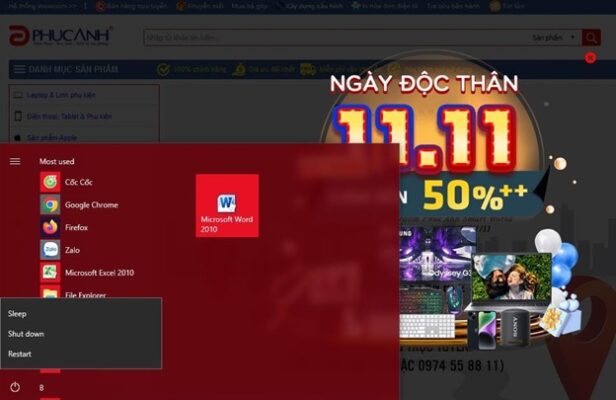
Khởi động lại MacBook: Chọn Menu > Nhấn Restart và chờ máy khởi động lại.

- Xóa mạng Wifi đã nhận và kết nối lại
Để thực hiện thao tác này, bạn chỉ cần làm theo các bước đơn giản sau:
Bước 1: Chọn biểu tượng wifi bên dưới góc phải màn hình. Lúc này màn hình sẽ hiển thị danh sách wifi bạn đã kết nối hoặc gợi ý cho bạn.
Bước 2: Nhấp chuột vào mạng wifi bạn muốn xóa > Chọn Quên mạng này.
Bước 3: Tiến hành kết nối lại từ đầu và kiểm tra kết quả.
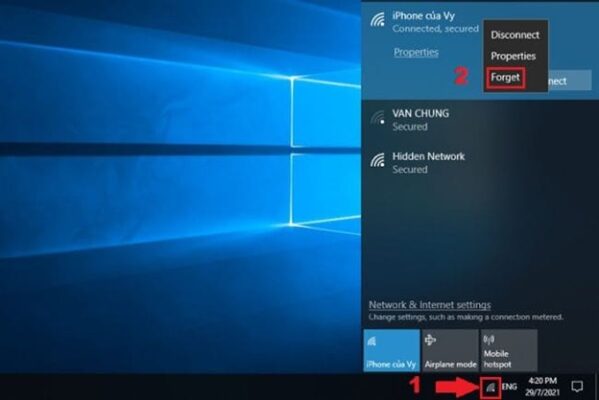
- Kiểm tra chế độ máy bay trên laptop
Một lỗi nhỏ thường gặp cũng có thể là nguyên nhân gây ra tình trạng không bắt được wifi, chính là đôi khi chúng ta vô tình bật chế độ máy bay hoặc bật mà quên không tắt. Để kiểm tra, bạn chỉ cần truy cập vào biểu tượng kết nối wifi và xem chế độ máy bay có đang được bật hay không. Nếu có, hãy tắt nó đi và tiến hành kết nối wifi như bình thường.
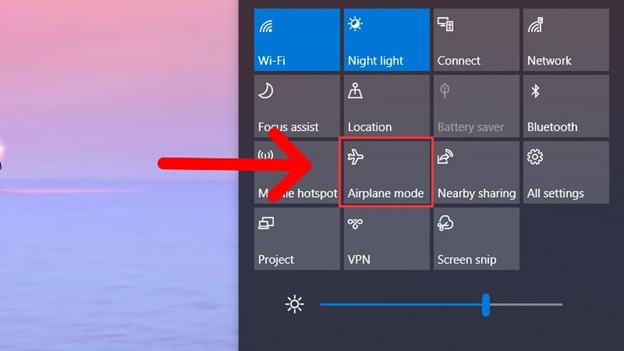
- Đặt lại địa chỉ IP
Một trong những nguyên nhân phổ biến gây ra lỗi không bắt được wifi trên laptop là do xung đột địa chỉ IP. Để đặt lại địa chỉ IP trên máy tính nhằm khắc phục lỗi này, bạn có thể thực hiện theo các bước sau đây:
Đặt lại địa chỉ IP trên máy tính Windows:
Bước 1: Nhấn tổ hợp phím Windows + R mở hộp thoại Run và gõ “cmd”.
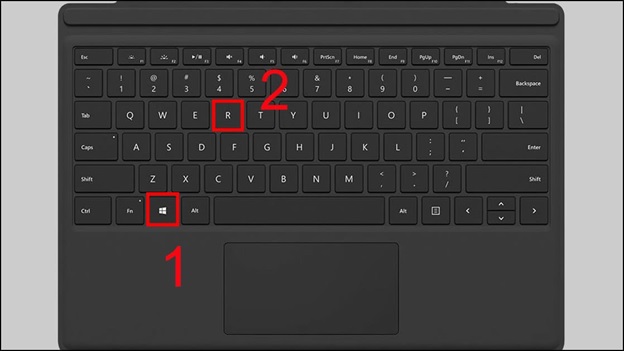
Bước 2: Nhập vào ipconfig /release sau đó nhấn Enter.
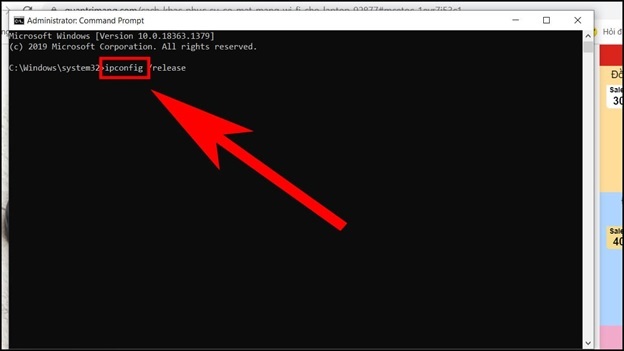
Bước 3: Tiếp tục nhập vào ipconfig /renew sau đó nhấn Enter.
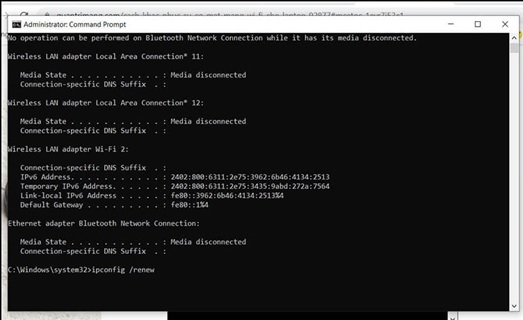
Bước 4: Khởi động lại máy tính và kiểm tra lại kết nối mạng.
Đặt lại địa chỉ IP trên MacBook:
Bước 1: Chọn Menu trên MacBook > Nhấn chọn mục System Preferences.
Bước 2: Chọn Network > Advanced.
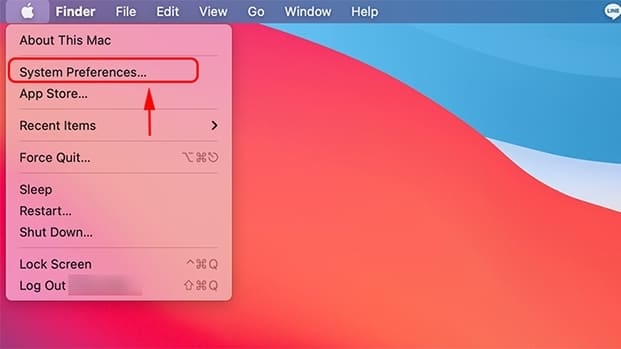
Bước 3: Chọn tab TCP/IP > Renew DHCP Lease và tiến hành kết nối lại wifi.
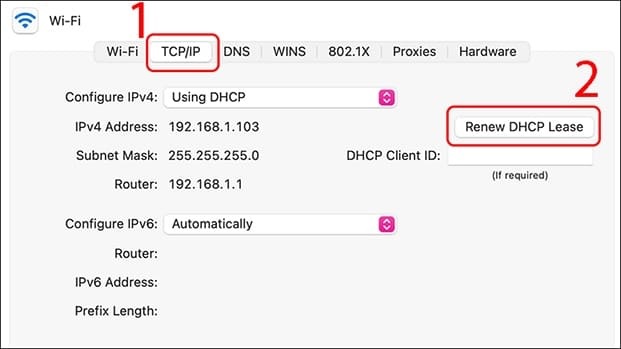
Trên đây là gợi ý một số cách sửa lỗi máy tính không kết nối được wifi đơn giản, dễ thao tác. Hy vọng bài viết đã đem đến cho bạn những thông tin bổ ích.
Theo dõi Bích Ngân Computer để cập nhật những thông tin thú vị.
Mr. Đại
Leader
Hỗ trợ sự cố online. Cung cấp dịch vụ sửa chữa tại nhà
Zalo 0967 968 734Mr. Trường
IT support
Hỗ trợ sự cố từ xa và tận nơi khu vực Hà Nội, và các quận tại Hà Nội
Zalo 0358 878 530Mr. Hưng
IT Support
Hỗ trợ sự cố từ xa và tận nơi khu vực Biên Hòa - Đồng Nai
Zalo 0383 833 954